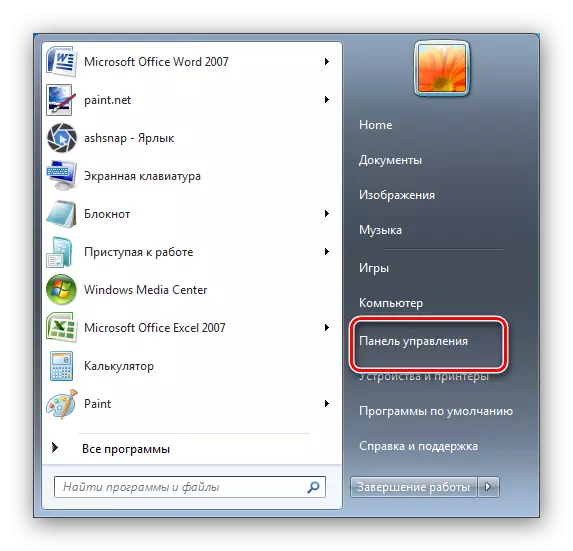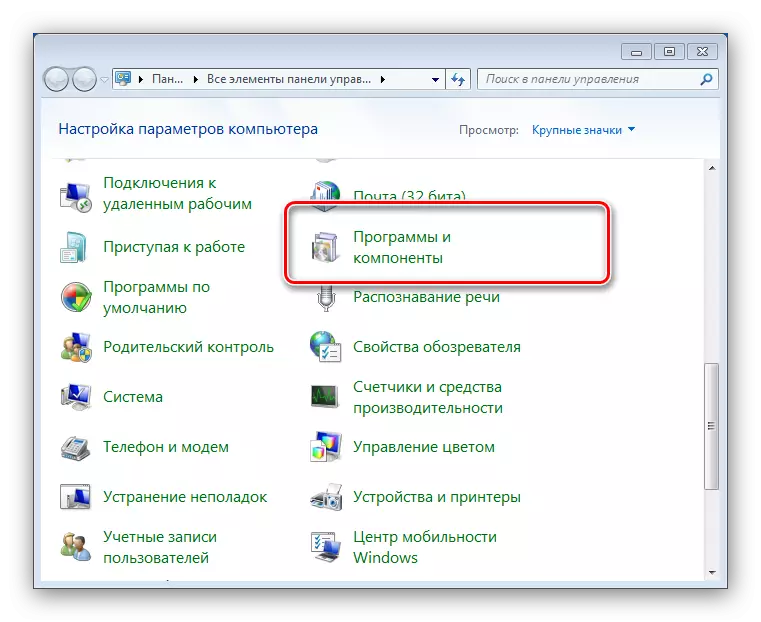Windows系列操作系統嚴格說話不是同質 - 每個第三或系統元素都是其組件。 Windows組件的普遍接受的定義是一個加載項,安裝的更新或第三方解決方案,影響系統的功能。默認情況下,其中一些已禁用,因此將激活此元素以激活。此外,默認情況下,某些組件,可以關閉,無需對操作系統造成傷害。接下來,我們將介紹您用Windows 7的組件進行操作的過程。
Windows 7組件的操作
通過“控制面板”執行這種動作以及與OS設置相關的其他操作。該程序如下:
- 調用“開始”,然後根據“控制面板”選項單擊LKM。
- 要訪問OS附加管理,請查找並轉到“程序和組件”項。
- 在“程序和組件”窗口的左側有一個菜單。所需的項目是在那裡,稱為“啟用或禁用Windows組件”。注意選項名稱旁邊的圖標 - 這意味著有必要具有管理員權限來使用它。如果您沒有它們 - 您在下面的鏈接中沒有文章。如果存在權限,請單擊選項的名稱。
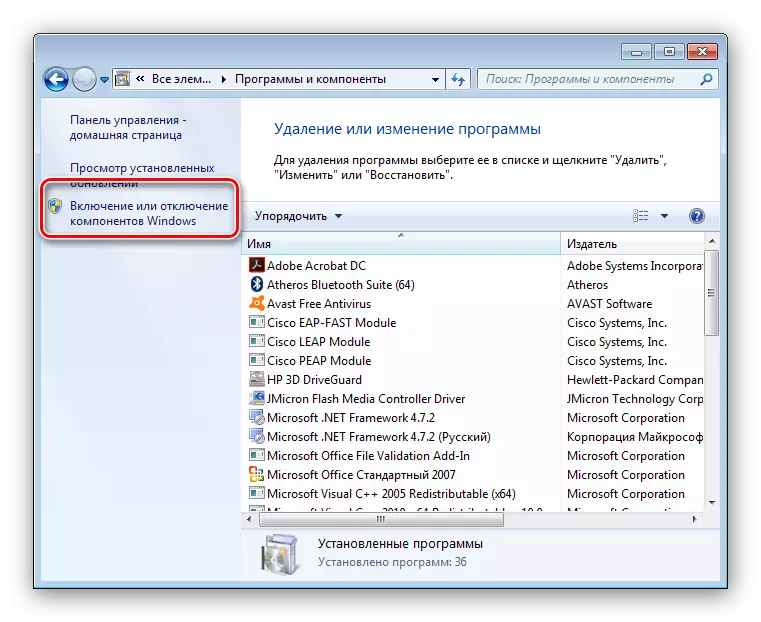
在使用系統組件的此操作指南上完成。
而不是我看到白色屏幕的組件列表
Windows 7用戶的一個相當頻繁的問題,以及Vista,組件控制窗口看起來為空,並且不顯示功能列表。當嘗試嘗試繪製列表時,您還可以顯示消息“請等待”消息,但是它會消失。最簡單,也是最不可靠的問題問題是工具系統文件。
閱讀更多:如何檢查Windows 7系統文件的完整性
以下選項是在“命令行”中輸入特殊命令。
- 使用管理員權限運行“命令行”。
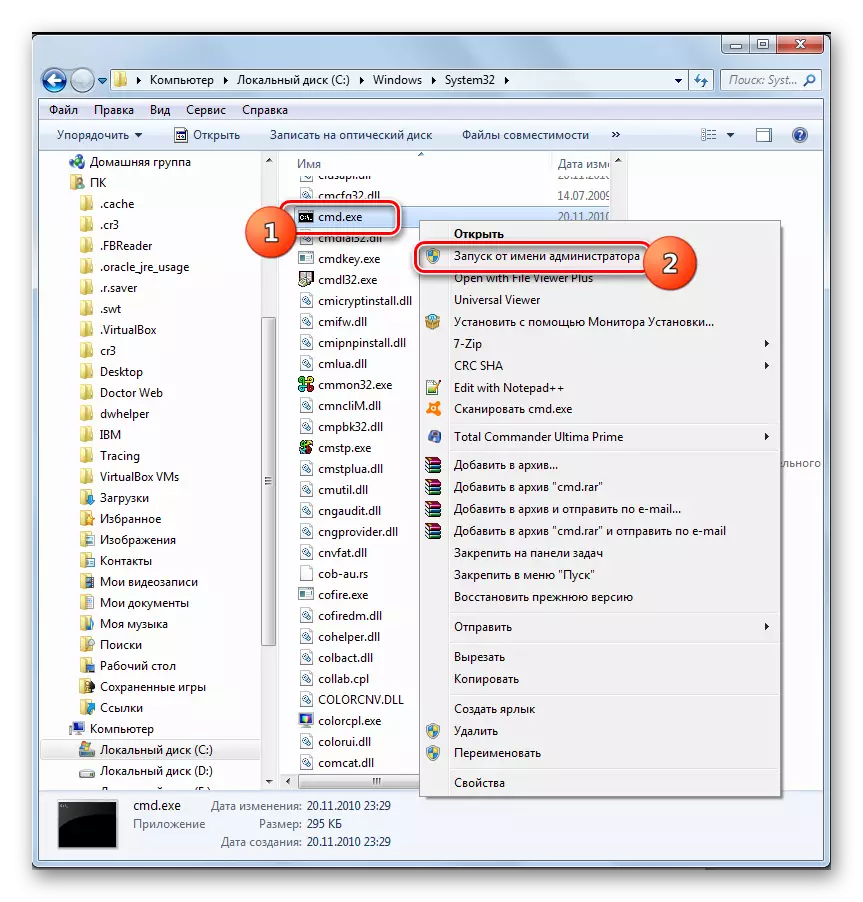
閱讀更多:如何在Windows 7中運行“命令行”
- 寫下此運算符並通過單擊輸入:
reg刪除HKLM \組分/ V儲存炎
- 重新啟動計算機以應用更改。
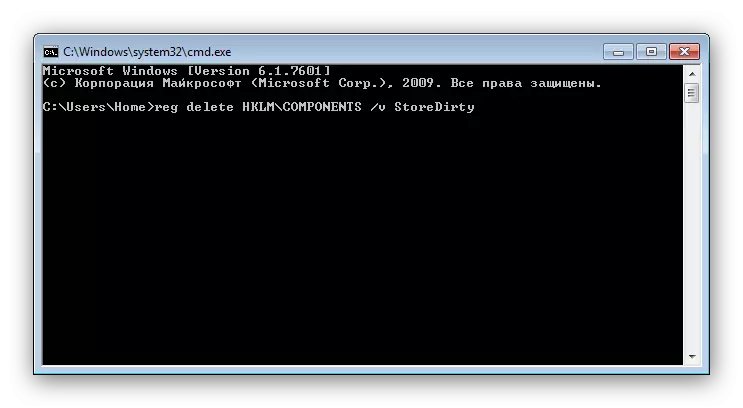
但是,此選項並不總是有效。最激進和最可靠的方法是使用系統更新可用性工具的特殊實用程序,它能夠自植入故障,或指定失敗的組件。必須從手動從註冊表中刪除與最後類別關聯的記錄,其中結束了問題。
負載系統更新Windows 7 64位/ 32位的準備工具
- 在文件下載結束時,關閉所有運行程序並啟動收到的安裝程序。對於用戶,它看起來像手動安裝更新,但實際上,而不是安裝,檢查和糾正實用程序在系統中查找的任何故障。單擊“是”以啟動過程。
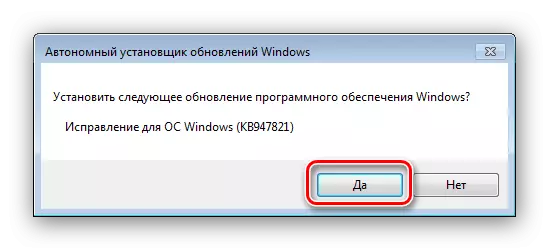
該程序需要一些時間,從15分鐘到幾個小時,所以要耐心,讓它完成你的工作。
- 完成操作後,單擊“關閉”並重新啟動計算機。

加載Windows後,再次嘗試調用組件管理管理器,並查看列表是否已加載到窗口中。如果問題未解決,請繼續遵循手冊。
- 轉到C:\ Windows \ logs \ cbs目錄\並使用“notepad”打開checksur.log文件。
- 進一步的步驟可能有些複雜,因為對於日誌文件中的每個單獨的情況有不同的結果。您必須注意CheckSur.log文件中的“檢查包裝清單和目錄”部分。如果有錯誤,您將看到以“f”開頭的字符串,後跟錯誤代碼和路徑。如果在下一行看到“修復”,這意味著該工具設法糾正了此特定錯誤。如果沒有更正消息,您將不得不獨立行動。
- 現在,您需要根據標記為日誌中的恢復實用程序因子的錯誤手動刪除連接的註冊表部分。運行註冊表編輯器 - 通過“運行”窗口的最簡單方法:按Win + R組合,在Regedit Line中寫入,然後單擊“確定”。
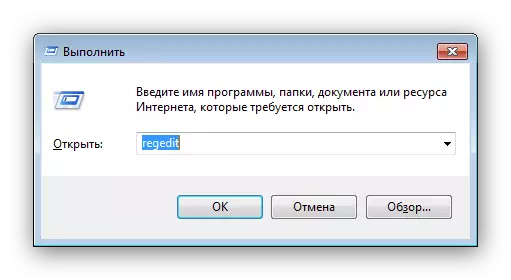
導航到此路徑:
HKEY_LOCAL_MACHINE \ Software \ Microsoft \ Windows \ CurrentVersion \組件的服務\包
- 進一步的操作取決於checksur.log中標記的數據包 - 您需要使用這些包的名稱查找註冊表中的目錄並通過上下文菜單刪除。
- 重新啟動計算機。




刪除所有損壞的註冊表項後,應顯示Windows組件列表。此外,系統更新準備工具還可以糾正您可以且不包含的其他一些問題。
我們介紹了您啟用和斷開Windows組件7的連接,並且如果未顯示組件列表,也會告訴該操作。我們希望本指南對您有用。
- 使用管理員權限運行“命令行”。